
grub引导windows系统,双系统配置与故障排除指南
时间:2025-01-26 来源:网络 人气:
亲爱的电脑小白们,你是否曾遇到过这样的烦恼:电脑启动时,屏幕上只显示一个光标,却找不到熟悉的Windows系统启动界面?别急,今天我要给你揭秘一个神奇的魔法——GRUB引导Windows系统!?
一、GRUB是什么鬼?
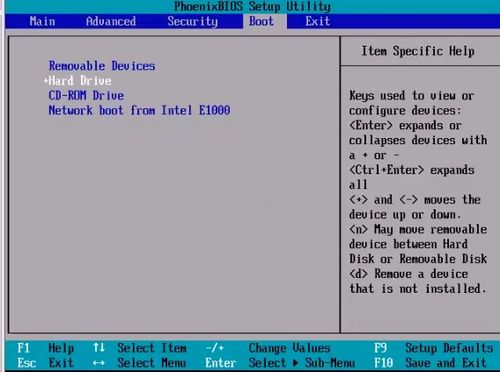
首先,你得知道,GRUB(GRand Unified Bootloader)可是Linux系统中的大BOSS,它负责在电脑启动时,从硬盘、光驱、U盘等设备中找到并加载操作系统。而Windows系统虽然不是Linux,但咱们可以通过一些巧妙的方法,让GRUB也能引导Windows系统。
二、GRUB引导Windows系统,你需要准备什么?

1. 一个Linux系统:因为GRUB是Linux系统中的神器,所以你得先安装一个Linux系统,比如Ubuntu、CentOS等。
2. 一个Windows系统:当然,你还得有一个Windows系统,否则引导个啥?
3. 一个U盘:用于制作启动盘,方便我们在Linux系统中进行操作。
三、GRUB引导Windows系统的具体步骤
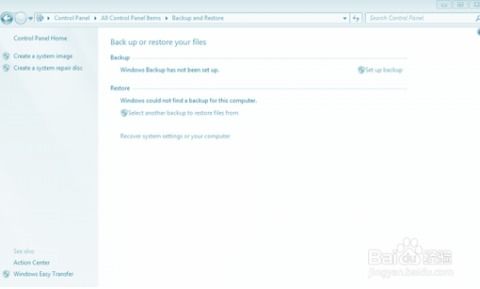
1. 制作启动盘:首先,你需要制作一个启动盘,用来启动Linux系统。这里以Ubuntu为例,你可以下载一个Ubuntu镜像文件,然后使用UltraISO、Rufus等工具制作启动盘。
2. 启动电脑:将制作好的启动盘插入电脑,重启电脑,并设置BIOS从U盘启动。
3. 进入Linux系统:启动后,你会进入一个Linux系统界面,这时候,你需要使用终端命令来修改GRUB配置文件。
4. 编辑GRUB配置文件:打开终端,输入以下命令:
sudo nano /etc/grub.d/40_custom
5. 添加Windows引导项:在打开的配置文件中,添加以下内容:
menuentry \Windows 10\ {
insmod part_gpt
insmod fat
set root='hd0,gpt1'
search --no-floppy --fs-uuid --setroot 1342-8S35
chainloader /EFI/Microsoft/Boot/bootmgfw.efi
注意:这里的`hd0,gpt1`和`1342-8S35`需要根据你的实际情况进行修改。
6. 保存并退出:编辑完成后,按`Ctrl+O`保存文件,然后按`Ctrl+X`退出。
7. 更新GRUB:在终端中输入以下命令:
sudo update-grub
8. 重启电脑:重启电脑,你会发现GRUB引导菜单中多了一个“Windows 10”选项,选择它,电脑就会启动到Windows系统了!
四、注意事项
1. 分区格式:确保你的Windows系统所在的分区格式为GPT,否则上述命令可能无法正常工作。
2. UUID:UUID是硬盘分区的唯一标识符,你可以使用`sudo blkid`命令查看UUID。
3. 安全:修改GRUB配置文件时,请务必小心谨慎,以免造成系统不稳定。
4. 备份:在修改GRUB配置文件之前,请确保你已经备份了重要数据。
五、
通过GRUB引导Windows系统,你可以在Linux和Windows之间自由切换,大大提高了电脑的实用性。希望这篇文章能帮助你解决困扰,让你的电脑焕发新的活力!
教程资讯
教程资讯排行













